Rumus ISODD pada Excel adalah fungsi yang digunakan untuk memeriksa apakah sebuah angka dalam sel merupakan bilangan ganjil atau genap. Dengan menggunakan rumus ISODD, pengguna dapat dengan mudah mengidentifikasi angka-angka ganjil dalam lembar kerja Excel.
Penjelasan Rumus ISODD Pada Excel
Rumus ISODD dalam Microsoft Excel digunakan untuk memeriksa apakah suatu nilai merupakan bilangan ganjil atau tidak. Fungsi ISODD akan mengembalikan nilai TRUE jika nilai yang diperiksa merupakan bilangan ganjil, dan FALSE jika nilai tersebut genap.
Ketika menggunakan rumus ISODD, Anda perlu memperhatikan bahwa:
- Nilai Input: ISODD memerlukan satu argumen yaitu nilai atau referensi sel yang ingin diperiksa apakah ganjil atau genap.
- Output: Sebagai hasilnya, ISODD akan mengembalikan TRUE jika nilai tersebut adalah bilangan ganjil, dan FALSE jika sebaliknya.
Misalkan Anda ingin mengetahui apakah nilai di sel A1 adalah bilangan ganjil, maka rumus yang dapat digunakan adalah =ISODD(A1). Apabila nilai yang terdapat di A1 adalah ganjil, maka formula ini akan mengembalikan nilai TRUE.
Cara Menggunakan Rumus ISODD
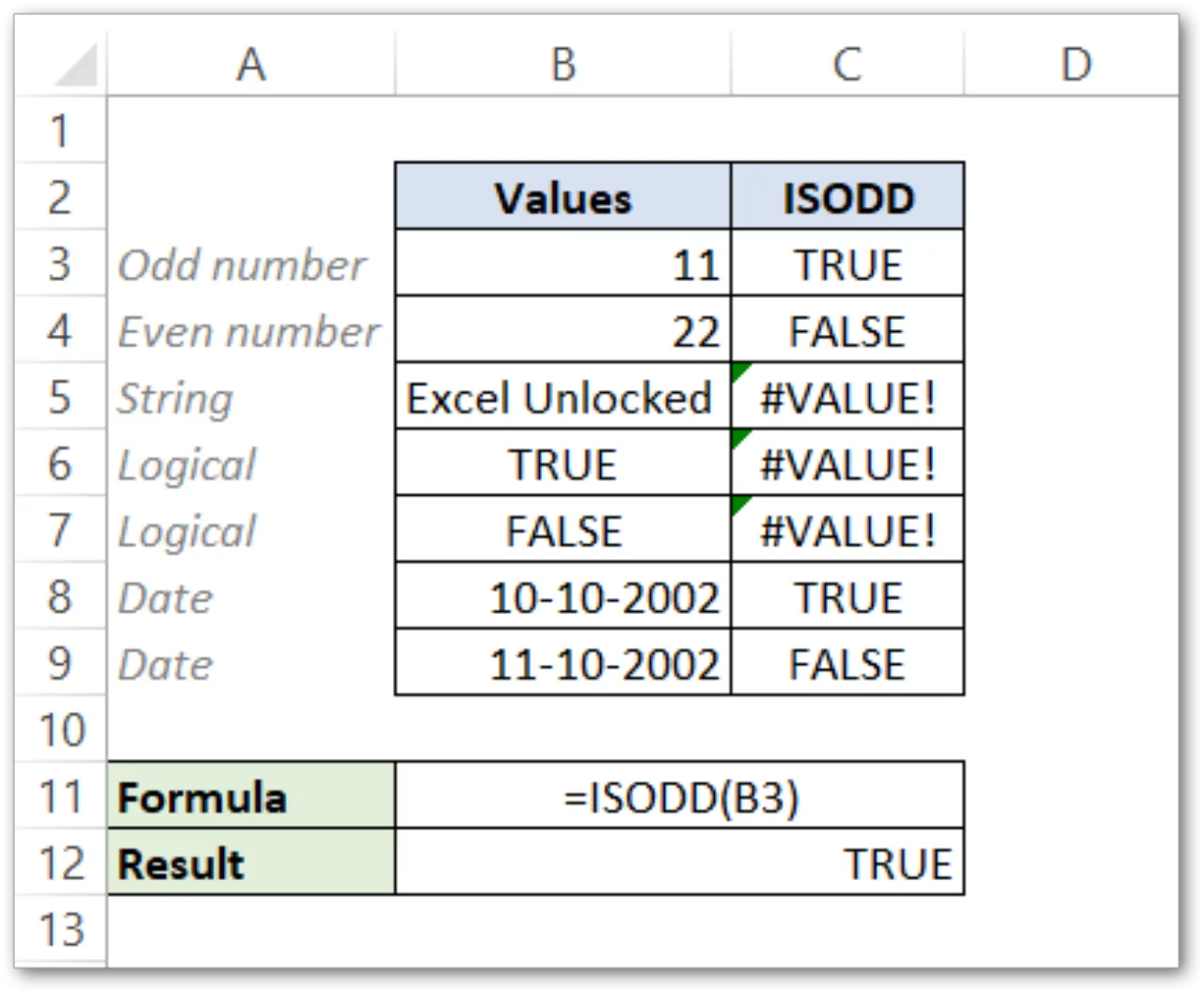
Rumus ISODD pada Excel digunakan untuk menentukan apakah sebuah nilai merupakan bilangan ganjil atau bukan. Berikut adalah langkah-langkah cara menggunakan rumus ISODD dengan tepat:
- Langkah 1: Siapkan dokumen Excel dan pilih sel tempat Anda ingin menampilkan hasil evaluasi bilangan ganjil.
- Langkah 2: Ketikkan rumus ISODD pada sel tersebut. Contohnya, jika Anda ingin mengevaluasi apakah nilai pada sel A1 adalah ganjil atau bukan, ketikkan: =ISODD(A1).
- Langkah 3: Tekan Enter untuk mengeksekusi rumus. Excel akan menampilkan hasil evaluasi berupa TRUE jika nilai tersebut ganjil, dan FALSE jika nilai tersebut genap.
- Langkah 4: Jika ingin mengevaluasi bilangan ganjil pada sel-sel lain, cukup salin rumus ISODD ke sel-sel yang diinginkan.
Contoh Rumus ISODD
Rumus ISODD dalam Excel digunakan untuk mengecek apakah suatu nilai merupakan bilangan ganjil atau tidak. Berikut adalah dua contoh penggunaan rumus ISODD:
-
Contoh 1: Menggunakan ISODD pada Satu Sel
Misalkan kita memiliki nilai 5 pada sel A1. Kita ingin mencari tahu apakah nilai tersebut adalah bilangan ganjil menggunakan rumus ISODD. Langkah-langkahnya adalah:
=ISODD(A1)
Jika nilai pada sel A1 adalah bilangan ganjil, maka hasilnya akan berupa TRUE, sedangkan jika genap, hasilnya akan menjadi FALSE.
-
Contoh 2: Menggunakan ISODD dalam Formula IF
Pada contoh ini, kita akan menggunakan rumus ISODD dalam formula IF untuk menghasilkan output berdasarkan kondisi bilangan ganjil. Misalnya, kita memiliki nilai di sel A1 dan ingin mengeluarkan teks “Ganjil” jika nilai tersebut ganjil dan “Genap” jika genap. Berikut rumusnya:
=IF(ISODD(A1), “Ganjil”, “Genap”)
Dengan rumus di atas, Excel akan menampilkan “Ganjil” jika nilai di sel A1 adalah bilangan ganjil dan “Genap” jika sebaliknya.
Kesimpulan
Rumus ISODD pada Excel digunakan untuk mengecek apakah suatu nilai ganjil atau tidak. Dengan fungsi ini, pengguna dapat mengotomatisasi proses analisis data dengan cara yang efisien.
